삼성폰에서 갤럭시 AI 끄는 방법

삼성폰에서 Galaxy AI를 더 이상 사용할 필요가 없다면, 매우 간단한 작업으로 끌 수 있습니다. 삼성 휴대폰에서 Galaxy AI를 끄는 방법은 다음과 같습니다.
Xpadder는 사용자가 게임패드로 마우스와 키보드를 자극하는 데 도움이 되는 최고의 응용 프로그램 중 하나로 간주됩니다. PC가 컨트롤러를 지원하지 않는 상황에서 Xpadder가 그들에게 축복이 될 수 있다는 사실 때문에 사용자들 사이에서 널리 인기를 얻고 있습니다. Windows XP, Windows 7, 8, 8.1 및 최신 Windows 10을 포함한 거의 모든 Windows OS 버전과 호환됩니다.
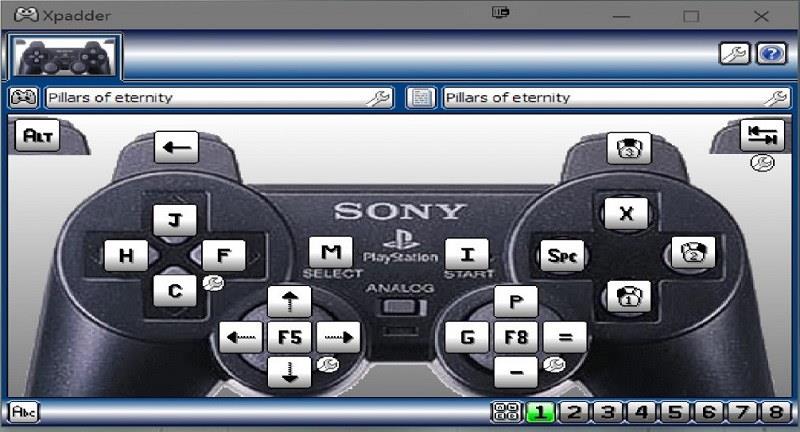
내용물
Xpadder 기능
Xpadder의 가장 매력적인 기능 중 일부는 다음과 같습니다.
1. 사용자가 컨트롤러를 제어할 수 있도록 합니다.
2. 호환성을 고려하지 않고 사용자가 선호하는 컨트롤러로 게임을 할 수 있습니다.
3. 멀티플레이어 게임을 가능하게 합니다.
4. 키보드와 함께 마우스의 자극.
5. 사용자는 온라인 브라우저 게임도 할 수 있습니다.
6. 거의 모든 버전의 Windows 운영 체제를 지원합니다.
7. 미디어 플레이어 제어 지원.
8. 한 번에 최대 16개의 컨트롤러를 지원할 수 있습니다.
9. 무료로 다운로드 가능합니다.
10. 모든 종류의 조이스틱, 게임 패드 및 아케이드 스틱을 지원합니다.
PC용 무료 Xpadder를 다운로드하는 방법
사용자는 인터넷을 통해 한 푼도 지불하지 않고 최신 버전의 Xpadder를 다운로드할 수 있으며 Windows 10, 8 및 7의 거의 모든 버전을 지원합니다. 그러나 이전 버전은 무료로 사용할 수 없습니다. Xpadder 응용 프로그램의 무료 버전을 다운로드하기 위해 아래에 언급된 단계를 따르려고 할 수 있습니다.
1단계: 계속 진행하려면 이 링크를 열어야 할 수도 있습니다. https://xpadder.com/
2단계: 사용자는 Xpadder 애플리케이션을 다운로드하기 위한 다양한 옵션을 찾을 수 있습니다.
3단계: 시스템 호환성에 따라 필요한 파일 버전을 다운로드합니다. 그리고 여기 갈 준비가되었습니다!
Xpadder 결제 방법
Xpadder 응용 프로그램의 팬이라면 백엔드 기능과 함께 더 많은 놀라운 기능에 액세스하기 위해 관련 앱의 정식 버전을 사용할 수 있습니다. 아래 단계에 따라 $9.99에 Xpadder 애플리케이션의 유료 버전을 다운로드할 수 있습니다.
1단계: Xpadder의 공식 웹사이트를 엽니다.
2단계: 국가와 언어를 선택합니다.
3단계: 이메일 주소를 입력하고 확인합니다.
4단계: 등록된 이메일 ID로 링크를 받게 됩니다.
5단계: Xpadder 유료 버전에 액세스하기 위해 해당 링크를 통해 애플리케이션 다운로드 비용을 지불할 수 있습니다.
Xpadder 설정 및 사용 방법
Xpadder 응용 프로그램을 설치하면 작동할 뿐만 아닙니다. 사용자는 Xpadder 응용 프로그램의 사용자 인터페이스에 익숙해야 합니다. 따라서 그는 " Xpadder를 사용하는 방법 "을 알아야 합니다 .
Xpadder를 사용하는 것은 사용자가 느끼는 것만큼 어렵지 않습니다. 아래에 언급된 지침을 따르면 Xpadder를 쉽게 사용할 수 있습니다.
1단계: 먼저 사용자는 조이스틱을 시스템에 연결해야 합니다.
2단계: 사용자가 마우스와 키보드 옵션을 수동으로 설정해야 하는 Xpadder의 UI가 시작됩니다.
3단계: 그런 다음 편의에 따라 키의 매핑 레이아웃을 만듭니다.
4단계: 오버레이에 포스 피드백 옵션이 있으며 수동으로 끄기/켜기 모드로 설정할 수 있습니다.
5단계: Xpadder는 32비트 및 64비트 Windows OS 플랫폼에서 작동합니다.
Xpadder는 어떻게 작동합니까?
전 세계적으로 400만 명이 넘는 Xpadder 사용자의 별도 팬 기반이 있습니다.
1. Xpadder의 주요 기능은 게임패드와 PC를 연결하는 링크를 설정하는 것입니다.
2. 조이스틱을 지원하지 않는 게임도 지원합니다.
3. 단순히 키보드와 마우스를 자극하여 작동합니다.
4. 게임패드를 통해 기본 명령을 받은 다음 처리하여 게임 오버레이에서 시스템이 더 나은 스트로크를 얻도록 돕습니다.
Xpadder와 함께 하나 이상의 컨트롤러를 사용할 수 있습니까?
앞서 언급했듯이 사용자는 Xpadder 응용 프로그램이 단일 시점에서 최대 16개의 컨트롤러를 지원할 수 있는 방식으로 설계되었다는 사실에 놀랄 수 있습니다. 사용자가 수동으로 설정한 이 컨트롤러를 변경할 수 있습니다. 이렇게 하려면 아래에 언급된 단계를 따르십시오.
1단계: 먼저 Xpadder 제어판을 실행해야 합니다.
2단계: 일반 설정 옵션을 탐색하여 컨트롤러 주파수를 선택해야 합니다.
3단계: 설정을 변경한 후 확인 및 확인 버튼을 눌러 계속 진행합니다.
4단계: 여기 있습니다! 사용자는 한 번에 최대 16개의 컨트롤러로 플레이할 수 있습니다.
조이스틱이나 게임패드에서만 작동합니까?
광범위하게 설계된 응용 프로그램인 Xpadder는 게임패드, 조이스틱, 아케이드 스틱, 기타, 스티어링 휠, 댄스 매트 및 드럼 키트와 같은 여러 명령 입력을 포함하는 거의 모든 외부 PC 컨트롤러를 지원하는 소프트웨어로 간주됩니다.
그러나 사용자가 다른 컨트롤러 입력을 사용하는 경우 해당 컨트롤러를 응용 프로그램과 연결하기 위해 Xpadder 응용 프로그램을 다운로드하기만 하면 됩니다. 게임 컨트롤러와는 별도로 미디어 플레이어와도 호환됩니다. 이 소프트웨어를 통해 다른 Windows 응용 프로그램 소프트웨어도 제어할 수 있습니다.
2020년 최고의 Xpadder 대안 5가지
컴퓨터가 발명된 이후로 컴퓨터는 계속해서 업그레이드되었습니다. 기술은 누구도 아끼지 않았습니다. 게임 분야도 마찬가지다. 이전에 사용자는 하드웨어를 비롯한 여러 게임 지원 도구, 응용 프로그램 및 소프트웨어가 있는 고급 게임을 거의 사용할 수 없었습니다.
Xpadder는 게임 사용자가 키 매핑에 사용하는 지원 도구 중 하나입니다. 또한 조이스틱 컨트롤러로 키보드와 마우스를 자극합니다. 입이 떡 벌어지는 기능과 주요 명소(위에서 설명)로 인해 전 세계적으로 지속적으로 인기를 얻고 있습니다.
그러나 널리 인기를 얻고 있다고 해서 사용자가 자극을 만드는 데 사용하는 시장에서 사용할 수 있는 유일한 응용 프로그램은 아닙니다. Xpadder에 대한 다른 많은 대안이 있습니다. 우리는 Xpadder 시장에서 사용할 수 있는 최고의 대안 목록을 언급했습니다.
1. 도스박스
Xpadder의 대안으로서 또 다른 플랫폼은 사용자에게 다양한 기능과 이점을 제공하는 DOSBox입니다. 무료로 제공되며 Windows 7 버전과 호환됩니다. 기본적인 고전 게임을 해야 했던 어린 시절을 기억하고 싶을 수도 있습니다.
그렇다면 DOSBox는 이러한 유형의 사용자에게 가장 적합한 플랫폼이 될 수 있습니다. 사용자는 또한 모든 데스크톱 관련 작업을 관리할 수 있는 기본 및 기본 운영 체제로 취급할 수 있습니다.
2. 조이투키
사용자의 PC에서 이 도구를 사용하여 마우스와 키보드를 연결할 수 있습니다. 자극을 만들고 매핑하는 데 사용할 수 있습니다. 사용자가 여러 게임을 플레이하고 아날로그 스틱 연결을 설정할 수 있습니다. 오버레이에서 다양한 Microsoft Office 응용 프로그램을 관리할 수도 있습니다. 사용자의 스크롤 습관을 탐색하는 데 도움이 되므로 지연 없이 커서 움직임을 수정하여 사용자 경험을 더 부드럽게 만듭니다.
3. 컨트롤러메이트
시장에서 사용할 수 있고 Xpadder의 대안으로 가장 적합할 수 있는 또 다른 응용 프로그램은 컨트롤러 메이트입니다. 이 응용 프로그램은 Xpadder와 상당히 유사한 레이아웃을 가지고 있습니다. 무료로 이용 가능합니다. 전 세계 인터넷을 통해 쉽게 다운로드할 수 있습니다.
이를 통해 사용자는 게임 컨트롤에서 모든 종류의 수정을 관리하고 수행할 수 있습니다. ControllerMate는 또한 사용자가 레이싱 게임, 빌딩 블록 게임 등과 같은 다양한 게임에 액세스할 수 있도록 지원합니다. 또한 데스크톱 콘텐츠에 액세스하고 해당 작업을 관리할 수 있는 기능도 사용자에게 제공합니다.
4. 게임용 키보드 분배기
Xpadder 응용 프로그램 시장에서 사용할 수 있는 최고의 대안 중 하나입니다. 오버레이는 Xbox 360의 여러 가상 컨트롤러로 구성됩니다. 이 기능은 게임용 키보드 스플리터가 보다 원활하게 작동하여 키보드, 키패드 및 마우스가 시스템과 더 잘 호환되도록 도와줍니다.
이 도구는 한 번에 최대 4개의 가상 Xbox 컨트롤러를 지원할 수 있습니다. 또한 사용자는 키보드 매핑에 여러 게임 패드 옵션을 부착하여 장애물과 지연에 직면하지 않고 멀티플레이어 모드에서 게임을 할 수 있습니다.
5. 오토핫키
Windows 10 버전을 기본 운영 체제로 사용하는 경우. 그런 다음 AutoHotKey는 Xpadder 응용 프로그램에 대한 최상의 대안이 될 수 있습니다. AutoHotKey는 입이 떡 벌어지고 매력적인 기능으로 인해 전 세계 사용자들 사이에서 널리 인기를 얻고 있습니다. AutoHotKey의 가장 놀라운 기능 중 하나는 자체 인터페이스에서 몇 분 안에 여러 개의 단축키를 생성할 수 있다는 것입니다.
사용자가 명령을 간단하게 수행하여 파일 충돌 위험을 줄이는 데 도움이 됩니다. 서버의 기능을 포함하는 또 다른 매력적인 기능 중 일부는 자동 클릭 옵션과 자동 양식 필러 옵션입니다. AutoHotKey를 지원하면 운영상의 어려움 없이 모든 종류의 데스크탑 관련 작업을 쉽게 수행할 수 있습니다.
다음 읽기:
결론
위에서 언급한 정보에서 우리는 위에서 언급한 지침과 단계에 따라 Xpadder가 있으면 사용자 인터페이스와 쉽게 친구가 될 수 있다는 결론을 내릴 수 있습니다. 위의 항목에서 대부분의 모든 차원 Xpadder를 통해 관련 정보를 다뤘습니다. 관심 있는 사용자는 위에서 언급한 정보를 통해 큰 이점을 얻을 수 있습니다.
삼성폰에서 Galaxy AI를 더 이상 사용할 필요가 없다면, 매우 간단한 작업으로 끌 수 있습니다. 삼성 휴대폰에서 Galaxy AI를 끄는 방법은 다음과 같습니다.
인스타그램에 AI 캐릭터를 더 이상 사용할 필요가 없다면 빠르게 삭제할 수도 있습니다. 인스타그램에서 AI 캐릭터를 제거하는 방법에 대한 가이드입니다.
엑셀의 델타 기호는 삼각형 기호라고도 불리며, 통계 데이터 표에서 많이 사용되어 숫자의 증가 또는 감소를 표현하거나 사용자의 필요에 따라 모든 데이터를 표현합니다.
모든 시트가 표시된 Google 시트 파일을 공유하는 것 외에도 사용자는 Google 시트 데이터 영역을 공유하거나 Google 시트에서 시트를 공유할 수 있습니다.
사용자는 모바일 및 컴퓨터 버전 모두에서 언제든지 ChatGPT 메모리를 끌 수 있도록 사용자 정의할 수 있습니다. ChatGPT 저장소를 비활성화하는 방법은 다음과 같습니다.
기본적으로 Windows 업데이트는 자동으로 업데이트를 확인하며, 마지막 업데이트가 언제였는지도 확인할 수 있습니다. Windows가 마지막으로 업데이트된 날짜를 확인하는 방법에 대한 지침은 다음과 같습니다.
기본적으로 iPhone에서 eSIM을 삭제하는 작업도 우리가 따라하기 쉽습니다. iPhone에서 eSIM을 제거하는 방법은 다음과 같습니다.
iPhone에서 Live Photos를 비디오로 저장하는 것 외에도 사용자는 iPhone에서 Live Photos를 Boomerang으로 매우 간단하게 변환할 수 있습니다.
많은 앱은 FaceTime을 사용할 때 자동으로 SharePlay를 활성화하는데, 이로 인해 실수로 잘못된 버튼을 눌러서 진행 중인 화상 통화를 망칠 수 있습니다.
클릭 투 두(Click to Do)를 활성화하면 해당 기능이 작동하여 사용자가 클릭한 텍스트나 이미지를 이해한 후 판단을 내려 관련 상황에 맞는 작업을 제공합니다.
키보드 백라이트를 켜면 키보드가 빛나서 어두운 곳에서 작업할 때 유용하며, 게임 공간을 더 시원하게 보이게 할 수도 있습니다. 아래에서 노트북 키보드 조명을 켜는 4가지 방법을 선택할 수 있습니다.
Windows 10에 들어갈 수 없는 경우, 안전 모드로 들어가는 방법은 여러 가지가 있습니다. 컴퓨터를 시작할 때 Windows 10 안전 모드로 들어가는 방법에 대한 자세한 내용은 WebTech360의 아래 기사를 참조하세요.
Grok AI는 이제 AI 사진 생성기를 확장하여 개인 사진을 새로운 스타일로 변환합니다. 예를 들어 유명 애니메이션 영화를 사용하여 스튜디오 지브리 스타일의 사진을 만들 수 있습니다.
Google One AI Premium은 사용자에게 1개월 무료 체험판을 제공하여 가입하면 Gemini Advanced 어시스턴트 등 여러 업그레이드된 기능을 체험할 수 있습니다.
iOS 18.4부터 Apple은 사용자가 Safari에서 최근 검색 기록을 표시할지 여부를 결정할 수 있도록 허용합니다.













